In questo articolo cercheremo di capire per quale motivo e perché il browser smette di caricare pagine e visitare diversi siti. Nonostante Internet continui a funzionare normalmente, a giudicare dallo stato della connessione sul pannello delle notifiche. In questo caso, non importa se hai un PC o un laptop. Installato su di esso Windows 10, Windows 8 o Windows 7. E non importa nemmeno come ti connetti a Internet: direttamente via cavo o tramite un router Wi-Fi.
Se vicino all'icona è presente una croce rossa o un punto esclamativo giallo, il browser non carica le pagine a causa della mancanza di una connessione Internet. E dobbiamo risolvere questo problema. Prima di tutto, riavviamo il computer e il router. (se hai una connessione attraverso di essa)... Potresti trovare utili anche questi articoli:
Quando Internet connesso e funzionante, quindi l'icona dovrebbe essere così:

Di solito, quando c'è Internet ma i siti non si caricano, i programmi come Skype non perdono la connessione a Internet. Presta attenzione a questo. E se Internet funziona (stato della connessione come nella schermata sopra), ma non accede a siti tramite browser diversi, quindi prova ad applicare i consigli, di cui scriverò di seguito in questo articolo. E inoltre:
- Se disponi di una connessione tramite router, controlla se i siti sono caricati su altri dispositivi. In caso contrario, riavvia il router. Puoi anche connetterti a Internet direttamente al tuo computer e provare ad andare su qualche sito. Forse questo problema è apparso a causa della colpa del provider.
- Nel caso in cui il problema riguardi solo un computer, è importante ricordare quando e dopo che è apparso. Ad esempio, dopo aver installato un programma.
- Riavvia il computer ed esegui Diagnostica di rete di Windows. È necessario fare clic sull'icona di connessione con il tasto destro del mouse e selezionare "Risoluzione dei problemi". Puoi scrivere dei risultati nei commenti.
- Prova ad andare su pagine diverse. Forse il problema è in un sito specifico. Prova anche browser diversi.
Il problema è chiaro, passiamo alle soluzioni.
Se il browser non carica le pagine, la prima cosa da fare è cambiare il DNS
Questa è la soluzione più popolare e più funzionante a questo problema. Quasi sempre, è a causa di problemi con il DNS che i siti non si caricano quando Internet funziona. E in questi casi, consiglio di registrare il DNS da Google. Questo non è affatto difficile da fare.
Devi andare alle connessioni di rete. Fallo in un modo conveniente per te. Puoi premere la scorciatoia da tastiera Vinci + R, inserisci il comando ncpa.cpl e fare clic su Ok.
Fare clic con il tasto destro del mouse sulla connessione tramite la quale si è connessi a Internet e selezionare "Proprietà".
Nella nuova finestra, seleziona "Versione IP 4 (TCP / IPv4)" e fai clic sul pulsante "Proprietà".
Come lo screenshot qui sotto.

Tutto dovrebbe funzionare subito. In caso contrario, prova a riavviare nuovamente il computer.
Maggiori informazioni su questo argomento nell'articolo:.
ipconfig / flushdns - svuota la cache DNS
Esegui il prompt dei comandi come amministratore ed esegui ipconfig / flushdns. La cache DNS verrà svuotata e il problema potrebbe essere risolto.
Dovrebbe assomigliare a qualcosa di simile a questo:

Successivamente, è consigliabile riavviare.
In che modo le impostazioni del proxy possono influenzare il caricamento della pagina in un browser
Se qualche programma, forse anche dannoso, o cambiamo noi stessi le impostazioni del server proxy, questo potrebbe causare questo problema. È necessario verificare che non vi siano impostazioni non necessarie nei parametri del server proxy.
Nel Pannello di controllo, trova e apri "Proprietà docente". Se hai installato Windows 10, questo elemento si chiamerà "Opzioni Internet". Puoi digitare questa frase nella ricerca, sarà più veloce.
Nella scheda "Connessioni", fare clic sul pulsante "Impostazioni di rete". Verifica che le impostazioni siano come le mie nello screenshot qui sotto.

Se tutto va bene per te, passa alla soluzione successiva.
Ripristina le impostazioni di rete
In Windows 7, Windows 8 (e tra i primi dieci), è possibile ripristinare i parametri di rete con comandi separati, che devono essere eseguiti a loro volta nella riga di comando in esecuzione come amministratore.
ipconfig / flushdns
ipconfig / registerdns
ipconfig / release
Eseguiamo i comandi a turno.

Ricorda di riavviare il computer.
Avast installato?
Se l'antivirus Avast è installato sul computer, è molto probabile che il browser non riesca a caricare i siti proprio a causa di ciò. Ci sono commenti nei commenti che la reinstallazione dell'antivirus risolve questo problema.
Prova prima a disinstallare Avast. Se Internet funziona, puoi reinstallarlo.
Niente ha aiutato, ci sono altre opzioni?
Controlla il tuo computer per i virus. Ci sono molte buone utility antivirus gratuite là fuori. Se hai installato un antivirus, esegui una scansione del computer.
Puoi anche provare a disabilitare temporaneamente l'antivirus. Forse ha modificato alcune impostazioni di rete e le pagine del browser hanno smesso di aprirsi.
Pensa, forse il problema è apparso dopo aver installato o disinstallato un programma. Oppure modificando alcuni parametri. Quindi puoi scoprire almeno una causa approssimativa di questi problemi.
Se ricordo qualcos'altro o imparo qualcosa di nuovo su questo problema, aggiornerò sicuramente l'articolo. Condividi anche la tua esperienza nei commenti, scrivi di soluzioni di lavoro. Puoi lasciare le tue domande.
Tutti i programmi non sono perfetti e presentano vulnerabilità o difetti; ogni utente ha la probabilità di incontrarli, anche durante l'esecuzione di attività quotidiane. Uno dei malfunzionamenti più frequenti e complessi è la situazione in cui il browser Yandex non si carica, poiché non è ovvio cosa è necessario fare per ripristinare il funzionamento del browser. Oltre all'impossibilità di avviare il browser stesso, ci sono problemi con l'elaborazione e il caricamento delle risorse web. L'articolo è dedicato a tutte le violazioni elencate.
I motivi più comuni sono:
- I file del browser sono danneggiati a causa di azioni imprecise dell'utente o esposizione virale;
- Il browser è bloccato dal firewall o dall'antivirus di Windows. Se un file è infetto da codice dannoso, l'antivirus può aggiungere autonomamente l'applicazione a quelle pericolose e bloccarne l'avvio;
- C'è stato un errore di una volta nel sistema;
- Nessun accesso alla rete;
- Percorso errato nell'etichetta;
- Risorse del PC insufficienti per elaborare l'attività;
- Il computer non soddisfa i requisiti minimi del browser;
- Si è verificato un arresto anomalo nei file del browser.
Tutti questi malfunzionamenti possono essere risolti in modi relativamente semplici.
Cosa fare se il browser Yandex non si carica?
Consideriamo tutti i metodi per ripristinare il funzionamento di un browser Yandex che non si carica, che vanno dall'implementazione più semplice a metodi relativamente complessi. Per metodi complessi si intendono azioni che possono causare disagio all'utente, ad esempio richiedono l'eliminazione dei file utente.
Elimina i guasti temporanei
Ti consigliamo di iniziare la lotta contro il problema con il metodo più semplice: riavviare il computer. A volte, a causa del funzionamento prolungato del sistema e di vari errori, Windows non è in grado di elaborare correttamente i programmi. È interessante notare che nella metà dei casi questa azione è sufficiente per ripristinare le prestazioni.
Un altro metodo è riavviare il browser. Affinché la procedura vada a buon fine, è importante chiudere completamente il browser e tutti i suoi processi, poiché diverse estensioni del browser possono essere eseguite in background.
Come riavviare il browser:

Controllo della correttezza dell'etichetta
Ovviamente, se si accede al file nel percorso sbagliato, non avverrà alcun processo. Per essere sicuri che non ci siano problemi in quest'area, ti consigliamo di creare un nuovo collegamento. L'azione allo stesso tempo aiuterà a sbarazzarsi della costante apertura di nuove schede con annunci pubblicitari, se questo viene osservato sul computer.
Come creare un nuovo collegamento:

Assicurati di avere accesso alla rete
I problemi con l'accesso a Internet possono causare il mancato caricamento del browser. Sebbene questo non sia un comportamento previsto del browser, è comune. Il modo più veloce per testare l'accesso alla rete è avviare qualsiasi altro browser Web (Chrome, Edge, ecc.) e provare a caricare il sito. È meglio utilizzare un dominio che visitiamo raramente, altrimenti la versione offline della risorsa web potrebbe essere recuperata.
Non andremo in profondità, ma quando si configura una rete è importante prestare attenzione al tipo di DNS e controllare i parametri del router Wi-Fi. Si consiglia di seguire la procedura di connessione secondo le istruzioni del provider.
Aggiornamento del browser
Se il browser è stato installato sul computer per molto tempo e gli aggiornamenti automatici sono disattivati, ciò potrebbe causare errori. Il problema è particolarmente comune tra gli utenti che hanno eseguito l'aggiornamento dal "sette" a Windows 10. Il modo più semplice per aggiornare il browser dopo che è stato caricato, ma puoi farlo in stato disattivato:

La nota! Possiamo anche trovare il file service_update.exe lungo il percorso C: \ Programmi (x86) \ Yandex \ YandexBrowser in una directory interna con un nome numerico.
Liberare risorse di sistema
Se il computer è relativamente potente, non ci sono problemi a liberare memoria. Bene, se non molto potente, il modo più semplice è aprire "Gestione dispositivi" (Ctrl + Alt + Canc) e rimuovere le attività dalle applicazioni che non utilizziamo. 
Ripristino del registro
Per capire cos'è un registro, considera un'analogia umana. Il processore è la mente e il registro è la memoria. Se la memoria di dove andare oa quale file fare riferimento al momento giusto è rotta, l'intero algoritmo sarà rotto. Il modo più semplice per recuperare i "ricordi" è utilizzare l'app CCleaner:

Rimuoviamo il blocco del programma dall'antivirus
Tutti gli antivirus e i firewall hanno una sezione delle impostazioni in cui possiamo impostare il tipo di comportamento con determinati file. Rimuoviamo la restrizione nel più popolare, vale a dire nel firewall standard:

Anche negli antivirus di terze parti tutto è intuitivo. Algoritmo approssimativo di azioni:

Reinstallazione del browser
Il metodo aiuta a ripristinare il browser Yandex per funzionare nella maggior parte dei casi, poiché aggiorna tutti i file di programma e installa nuove voci corrette nel registro.
Importante! Se è installata una vecchia versione di Windows: XP, Vista, ME, 98, ecc., non ha senso installare un nuovo browser. Il browser Yandex funziona stabilmente in Windows a partire dalla versione 7 e precedenti. In Windows XP, possiamo anche utilizzare un browser Web, ma devi scaricare l'ultima versione adatta - 17.4 del 27 marzo 2017.
Come reinstallare:

Cosa possiamo fare se i siti non vengono caricati nel browser Yandex?
La risoluzione dei problemi è in genere abbastanza semplice. È vero, potresti dover provare diversi o addirittura tutti i metodi prima di risolvere il problema.
Le pagine non si caricano o si caricano lentamente nel browser Yandex? - C'è una soluzione:


- Controllo del server DNS. Se è installato un server DNS pubblico, situato fisicamente dall'altra parte della terra, non sorprende che il browser Yandex non carichi bene le pagine Web. Come verificare la correttezza dei DNS installati:



Perché i file non vengono caricati nel browser Yandex?
Una caratteristica distintiva del browser è il controllo del download. Il browser controlla tutti i file scaricati utilizzando il sistema Protect e determina se questo o quel contenuto è pericoloso. Sfortunatamente, il browser spesso giura su file completamente sicuri con l'estensione .EXE... Se la funzione interferisce con una navigazione confortevole, può essere disattivata.
Come disabilitare il sistema Protect:

Motivi aggiuntivi:
- La cartella di download predefinita è stata rimossa o rinominata. È sufficiente modificare la posizione dei file da scaricare;
- La velocità della rete è troppo lenta. Verifica della presenza di proxy e VPN attive;
- Non c'è spazio sufficiente sull'unità logica per il file. Liberiamo spazio e la funzione riprenderà.
Puoi sempre trovare una via d'uscita dal problema quando il browser Yandex non carica file, siti o non si carica da solo, devi solo essere paziente e seguire le istruzioni fornite. Vale la pena cambiare il tuo browser preferito in caso di errori solo in casi estremi, che non sono mai stati notati per molti anni di esperienza.
Queste modifiche influenzeranno il funzionamento di tutti i browser Web installati sul tuo computer.
Apri il menu Start > Pannello di controllo.
Seleziona Opzioni Internet. Viene visualizzata la finestra di dialogo Proprietà Internet.
Fare clic sulla scheda Sicurezza.
Selezionare l'area Internet (icona del globo).
Fare clic sul pulsante Personalizza. Viene visualizzata la finestra di dialogo Opzioni di protezione.
Usa la barra di scorrimento per trovare la sezione Download > Download file.
Seleziona Abilita.
Passa a Varie > Esegui programmi e file non sicuri.
Seleziona Suggerisci (consigliato).
Fare clic su OK.
* Note: Prestare la massima attenzione durante il download di file da un inaffidabile ...
0 0
CITAZIONE (Alexey125 @ 21.05.2014 06:33)
Ora è di nuovo lo stesso. Ma ora non trovano alcuna traccia del virus. Molto strano. Anche se i segni sono gli stessi.
Molto probabilmente il problema non è di natura virale. i rapporti sui virus non sono visibili.
Scarica ed esegui GetSystemInfo (GSI), fai clic su "Impostazioni" e sposta il dispositivo di scorrimento verso l'alto in modo che le impostazioni siano "Massime", fai clic su "OK" e quindi su "Crea rapporto", al termine della scansione, verrà visualizzata una notifica sul salvataggio del log (file con estensione zip), caricare il file risultante nella pagina dell'analizzatore automatico. Per fare ciò, aprire la pagina dell'analizzatore di protocollo automatico dell'utilità, fare clic sul pulsante "Sfoglia" e selezionare il file di report, fare clic su "Invia". Attendi che l'autoanalizzatore finisca di funzionare, quindi copia il link al rapporto e pubblicalo nel tuo argomento sul forum.
Leggi di più nel manuale.
Questo post è stato modificato da mike 1: 21/05/2014 ...
0 0
Il materiale dell'articolo sarà utile a molti. Parlerà dell'uso di un ampio servizio per lo scambio di informazioni su Internet, in altre parole dell'uso di un torrent. Non sempre tutto va liscio quando si tenta di scaricare qualcosa, quindi è importante capire perché il torrent non si scarica, cioè identificare specifici possibili motivi e già lavorare con loro, e non tormentare file scadenti.
Non scarica torrent: motivi
Tre principali:
Guasto del tuo provider Internet; Mancanza di semi (questi sono distributori); Impostazioni errate del sistema operativo e del programma stesso.
Ora capiremo in sequenza perché il torrent non si scarica in un caso o nell'altro e come risolverlo.
Errore di Internet
Questo è piuttosto un motivo indiretto, ma si verifica anche. Chiama il telefono dell'assistenza tecnica del tuo provider e scopri qual è il problema. Non esitare a chiedere perché non puoi scaricare il torrent, aiutarti - il loro lavoro. Anche se il problema non è da parte loro (cioè no...
0 0
C'è un elemento "Sblocca" nelle proprietà di un file che non si avvia normalmente? Se non sei sicuro di quale sia la versione giusta per il tuo sistema, scarica entrambe e prova a eseguire. Esegui il programma. All'avvio del programma, fare clic su Sì per accettare l'avviso. Al termine della scansione, i report FRST.txt, Addition.txt, Shortcut.txt verranno generati nella stessa cartella da cui è stato avviato il programma.
Impossibile scaricare il file da Internet: possibili motivi
Se non vuoi apportare modifiche al registro manualmente, scarica e decomprimi l'archivio ie_download.zip.
Per cominciare, ci possono essere molte ragioni per la comparsa di tali fallimenti. Uno dei più comuni è proteggere i file dal download.
Cosa succede se il file non viene scaricato da Internet? Cause dei guasti e metodi della loro correzione.
Le impostazioni Internet automatiche sembrano consentirti di farlo, ma per qualche motivo il processo non si avvia. Quasi tutti sanno come scaricare file da Internet utilizzando applicazioni torrent. È abbastanza facile (il file torrent viene lanciato e il download si avvia automaticamente). Ma se il processo non si avvia a causa del fatto che al momento non ci sono computer di distribuzione, in alcuni casi l'installazione di un download forzato sarà d'aiuto. In questo caso, è necessario disattivare il firewall e Windows Defender per alcuni minuti e provare a riavviare. Se il download procede senza problemi, sarà necessario utilizzare l'inclusione della risorsa o il programma di caricamento negli elenchi di esclusione. Potrebbe essere necessario aggiungere lo stesso client torrent o qualsiasi altro downloader all'elenco.
Controlla il tuo computer per i programmi antivirus. Avvia in modalità provvisoria (istruzioni per Windows 7 o Windows 10) con supporto per la connettività di rete e verifica se viene rilevato questo problema. Disabilitare tutti gli altri servizi (esclusi i servizi di Microsoft) e riavviare.
Perché i torrent (file) non si scaricano: ragioni e soluzione
Bene, se tutte queste attività non aiutano, reinstalla tutte le finestre (cosa che avrei fatto subito). E per il futuro; non dimenticare di eseguire un backup dell'intero computer dopo aver pulito e verificato la presenza di virus nel computer (una volta alla settimana)!
Dimmi perché uTorrent potrebbe non scaricare affatto i file? Ho già provato diversi tracker torrent, file diversi - continua a non scaricarsi, non so cosa fare. Dimmi, almeno qualcosa ... In generale, di solito, è temporaneo ed è più spesso associato al fatto che semplicemente non ci sono persone che distribuiscono questo file. Ma ora passano un'ora o due, un giorno, e il/i file non vengono caricati...
Parlerà dell'uso di un ampio servizio per lo scambio di informazioni su Internet, in altre parole dell'uso di un torrent.
Alcuni torrent tracker nella descrizione di certi file "interpretano" il numero di upload (aumentandoli automaticamente in modo da indurti al download). Che, tra l'altro, è vantaggioso per i tracker torrent, tk. se la persona che distribuisce i file non è incoraggiata in alcun modo, allora non ci sarà semplicemente nessun posto dove scaricare qualcosa! Vale anche la pena aggiungere che alcuni tracker torrent hanno una certa limitazione sulla versione del programma torrent utilizzato (ad esempio, tali client funzionano: uTorrent - solo versioni 3.0-3.5). I torrent potrebbero non essere scaricati a causa di impostazioni errate nel tuo client torrent (uTorrent). Quando si verifica un errore o un errore - uTorrent interrompe il download del file, ma se abiliti "Forza" - il download continua immediatamente ...
Scarico il comp. E non inizio nient'altro. Non apro nemmeno il browser. La domanda è: cosa potrebbe essere? e quale programma puoi monitorare cosa sta scaricando il computer??? FINESTRE. in particolare questo può essere verificato quando i server sono installati sul computer.
32 antivirus 5, ma perché non riesco a scaricare nulla da internet. Qualsiasi file che voglio scaricare, viene prima scaricato e poi immediatamente, al termine del download, il file scompare e il browser scarica "errore".Cosa devo fare? Cosa scaricherai esattamente? Neanche scarica niente?
Il forum informatico ti aiuterà a risolvere molti problemi con i tuoi dispositivi elettronici, che si tratti di difficoltà con la parte tecnica o domande relative a problemi software. Perché i file non vengono scaricati da Internet, per quali file di qualsiasi tipo e da qualsiasi browser?
Se ancora non scarichi i file tramite Yandex Browser, il problema potrebbe risiedere nella cartella di download. Successivamente, puoi scaricare qualsiasi programma o file sul tuo computer senza problemi.

Blocco dell'avvio del programma di installazione da parte dell'antivirus
Ho bisogno di aiuto per un principiante, tutto il software sul computer è stato reinstallato. Dopo la reinstallazione, non riesco a scaricare programmi da Internet come Webmoney, E-port, beh, ecc. Errore durante la connessione al server www.nod32 com. Se qualcuno lo sa, fornisca un collegamento alle impostazioni NOD. Grazie.
L'installazione del programma sul computer potrebbe essere ostacolata dall'antivirus, che ha ritenuto sospetto il file eseguibile. E nel caso dell'antivirus Avast, che per impostazione predefinita prevede l'isolamento dei file sospetti, l'installer del programma dovrà essere rilasciato dalla quarantena. Anche il filtro di protezione del sistema Windows SmartScreen può bloccare il processo di installazione. Sia l'antivirus che Windows stesso possono bloccare l'installazione nei casi in cui si tratta di un assemblaggio riconfezionato o craccato di un programma a pagamento.

Per impostazione predefinita, il programma di installazione di qualsiasi programma, di regola, è progettato per un sistema operativo a 32 bit e dovrebbe essere installato su un sistema operativo a 64 bit senza problemi (nella cartella C: \ Programmi (x86)). Ma un programma progettato specificamente per Windows a 64 bit non sarà in grado di funzionare a 32 bit.
È possibile che il tuo browser Yandex non scarichi file perché la velocità di connessione è troppo bassa. Se la sincronizzazione dei dati è disabilitata nel browser, prima di eliminare una cartella, è necessario configurarla per evitare la perdita permanente di informazioni. La disinstallazione deve essere eseguita utilizzando un programma di disinstallazione speciale, ad esempio il programma Revo Uninstaller. Per verificarlo, metti in pausa temporaneamente l'antivirus e prova a scaricarlo di nuovo sul tuo computer. Se il download ha esito positivo, è necessario accedere alle impostazioni dell'antivirus e aggiungere il browser Yandex all'elenco delle esclusioni o al sito stesso da cui viene effettuato il download. Anche nelle impostazioni del browser è presente un'opzione speciale, grazie alla quale Yandex Browser blocca il download di file, ad esempio, da fonti sospette o pericolose.

È necessario pulirlo dai virus o reinstallare del tutto il sistema operativo. Su Windows, una routine Windows integrata chiamata ShellExecute è responsabile dell'avvio dei programmi.

Potrebbe apparire la pagina di avviso about: config "Fai attenzione o invalida la garanzia!" Nella casella di ricerca, inserisci browser.download.

Gli sviluppatori di software particolarmente attenti nel pacchetto di installazione del programma possono fornire un programma di installazione della versione richiesta di NET Framework. Puoi scoprire quale versione di NET Framework è attualmente sul tuo computer nella sezione Programmi e funzionalità del Pannello di controllo.
Possono verificarsi danni al programma di installazione del programma quando viene riparato da un antivirus o a causa del mancato download di un file da Internet. Se il programma di installazione risulta essere difettoso anche dopo il ricaricamento, è necessario cercare un'altra fonte per scaricare il programma. Se viene caricato un programma di installazione danneggiato o, eventualmente, viene fornito un codice dannoso con il programma, gli utenti che hanno precedentemente scaricato il programma possono avvisare di ciò.
Di tendenza:
Domanda dell'utente
Ciao.
Dimmi perché uTorrent potrebbe non scaricare affatto i file? Ho già provato diversi tracker torrent, file diversi - continua a non scaricarsi, non so cosa fare. Dimmi, almeno qualcosa...
Buona giornata!
Penso che tu non sia il primo, non sei l'ultimo che ha affrontato un problema del genere. In generale, di solito, è temporaneo ed è più spesso associato al fatto che semplicemente non ci sono persone che distribuiscono questo file. Ma ora passano un'ora o due, un giorno, e il/i file non vengono caricati... (devi fare qualcosa ☻)
Proviamo a risolvere questo problema. Iniziamo ...
Motivi per cui i torrent potrebbero non essere scaricati
Non ci sono seeder (persone che stanno distribuendo questo file)
Come ho detto sopra, il motivo più banale e più comune è la mancanza di seed (cioè vuoi scaricare qualche file raro che pochissime persone distribuiscono (o nessuno distribuisce affatto)). Di solito, i dati statistici (quante distribuzioni, quante pompe) vengono sempre mostrati accanto alla descrizione del file (regola non detta: numeri verdi - il numero di distributori, rosso - il numero di pompe).
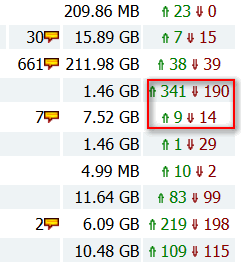
Puoi anche scoprire il numero di semi direttamente nel programma stesso, ad esempio in uTorrent. Per fare ciò, seleziona il file scaricato al suo interno e apri la scheda "Peers": vedrai un elenco di indirizzi IP, i loro client, la velocità di download da ciascuno di essi.
Più semi ci sono nella distribuzione, più velocemente puoi scaricare il file. Se il file è distribuito da 1-2 persone. - potrebbe non essere scaricato affatto, perché non il fatto che il client torrent sarà in grado di stabilire una connessione con loro.

A proposito, sulle statistiche "interessanti" dei tracker
Alcuni tracker torrent nella descrizione di certi file "interpretano" il numero di upload (aumentandoli automaticamente in modo da indurti al download). Infatti, invece delle indicate 1000 persone. distributori - potrebbe non essercene uno! Pertanto, non vale la pena credere a questi dati su ogni sito web.
Molti siti torrent hanno un sistema di valutazione che si forma sulla base dei dati: chi ha scaricato quanto, chi ha condiviso quanto. Più dai via, più alto è il tuo punteggio. Che, tra l'altro, è vantaggioso per i tracker torrent, tk. se la persona che distribuisce i file non è incoraggiata in alcun modo, allora non ci sarà semplicemente nessun posto dove scaricare qualcosa!
Se scarichi e non distribuisci mai nulla, la tua valutazione, nel tempo, si avvicinerà a un punto critico e potresti essere bloccato fino a quando non lo innalzerai a valori ottimali. Questi valori sono diversi per ogni tracker torrent: controlla il tuo profilo, vedi le statistiche per gli avvisi, ecc. Controlla le regole del tuo tracker torrent.
A proposito, aggiungerò da solo che molto spesso le restrizioni si applicano solo ai nuovi torrent (cioè non puoi nemmeno scaricarli dal sito e aggiungerli a uTorrent), e quelli vecchi che hai già aggiunto a uTorrent vengono scaricati come solito ...
È stata selezionata la versione sbagliata di uTorrent (o è necessario un programma diverso)
Vale anche la pena aggiungere che alcuni tracker torrent hanno una certa limitazione sulla versione del programma torrent utilizzato (ad esempio, tali client funzionano: uTorrent - solo versioni 3.0-3.5). Certo, se hai una versione diversa, nessuno ti darà garanzie che funzionerà correttamente ...
Il messaggio qui è lo stesso: controlla la sezione FAQ e le regole del tuo tracker torrent. Molto probabilmente, la risposta è già stata data lì ...
A proposito, prova a utilizzare client diversi da uTorrent: BitSpirit, BitTorrent, MediaGet e altri. Forse in essi avrai caricato tutto in modalità normale ...
Elenco delle migliori alternative a uTorrent -
Impostazioni uTorrent errate (limiti di traffico, restrizioni, ecc.)
I torrent potrebbero non essere scaricati a causa di impostazioni errate nel tuo client torrent (uTorrent). Considera in particolare uTorrent stesso.
Per iniziare, apri le impostazioni del programma (puoi premere la combinazione di tasti Ctrl + P) e controlla la scheda "Connessione". Se non hai selezionato la casella di controllo "Eccezioni firewall", selezionala. In caso contrario, il firewall può bloccare le connessioni del programma e impedirgli di scaricare file.

Quindi controlla la scheda "Velocità" per vedere se c'è un limite. Ad esempio, ho un limite di 4250 KB / s, ad es. il download andrà a circa 4 MB/s. Imposta il valore su "0" per rimuovere del tutto la restrizione...

Nella scheda "Limite di traffico" verifica che non ci siano limitazioni di banda (questa funzione è utile per chi ha una tariffa limitata, per non "mangiare" traffico in eccesso).

In realtà, salva le impostazioni e prova a riavviare il programma. Il download è iniziato?
A proposito, oltre a quanto sopra, prova a dare al tuo torrent la massima priorità (soprattutto se stai scaricando diversi file, ma uno specifico non viene caricato in alcun modo). Per modificare la priorità, in uTorrent: fai clic con il pulsante destro del mouse sul torrent desiderato e seleziona quello desiderato.
Prova anche ad abilitare il download forzato. Quando si verifica un errore o un errore - uTorrent interrompe il download del file, ma se abiliti "Forza" - il download continua immediatamente ...
Nota: per abilitare il download forzato, fai clic con il tasto destro del mouse sul torrent desiderato: nel menu contestuale, selezionalo.

La connessione Internet è bloccata da firewall/antivirus
Spesso, quando tutto è in ordine con uTorrent e peer, e la connessione del programma a Internet è bloccata dal firewall di Windows integrato (o dall'antivirus installato). Inoltre, questo accade abbastanza spesso (nel passaggio precedente, a proposito, ti ho consigliato di aggiungere il programma all'eccezione del firewall nelle impostazioni di uTorrent).

Per quanto riguarda il firewall integrato in Windows, vai su pannello di controllo e apri la scheda "Sistema e sicurezza" ... Prossima apertura "Firewall" .

Successivamente, presta attenzione al menu a sinistra: ci sarà un collegamento per abilitare e disabilitare il firewall. Aprilo e spegnilo.

Dopo tutte le manipolazioni, controlla se il download del torrent è iniziato.
Problema Internet (ISP bloccato)
Bene, l'ultima cosa su cui volevo soffermarmi in questo articolo sono i problemi con Internet. È possibile che il provider abbia qualche tipo di danno al canale - il che significa che devi contattarlo, scoprire il motivo!
A proposito, presta anche attenzione: c'è Internet sul tuo PC, se almeno i siti sono aperti nel browser, ci sono messaggi di avviso nel vassoio che Internet è scomparso (ci sono punti esclamativi o croci rosse sull'icona con Internet).
È tutto. Tutto ad alta velocità di download e buona fortuna!



